好多朋友都不知道如何修改u盘图标,其实怎样修改u盘图标的问题小编也有研究过,发现还是蛮简单的,那么到底怎样修改u盘图标呢?为了帮助大家,下面小编就来告诉大家如何如何修改u盘图标最简单方便吧。
首先我们新建一个空白的文本文档,就是就是右键然后选择新建,然后选择文本文档,就好啦。
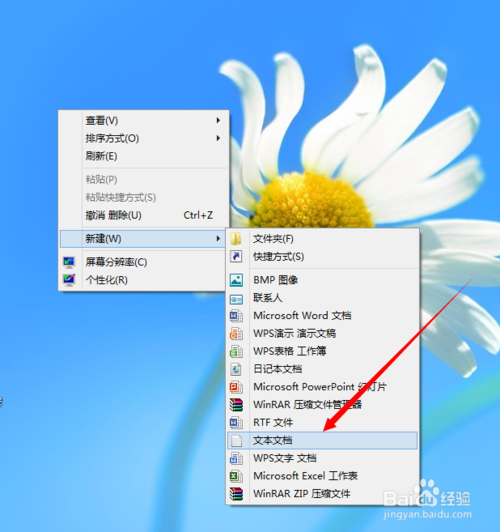
如何修改u盘图标最简单方便图1
然后在新建的文本文档里面输入下面的话记得分行和空格,
[autorun]
icon=30[1].ico
然后选择另存为。就是上面的选项
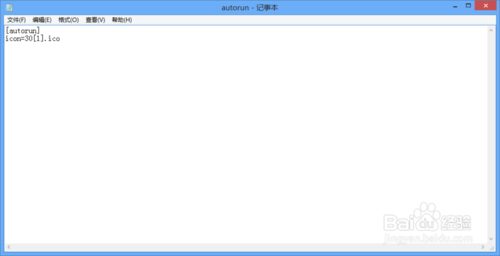
如何修改u盘图标最简单方便图2
记住文件类型一定要选择为所有类型,而且名字要写autorun.inf 记住名字的后缀一定要是inf不然没有作用。
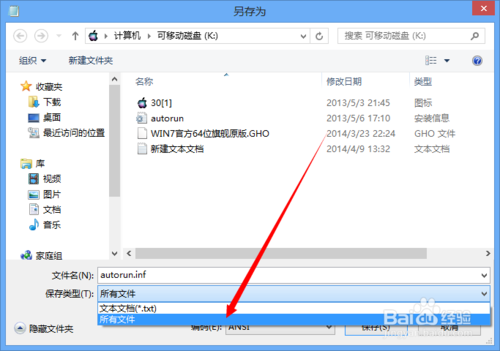
如何修改u盘图标最简单方便图3
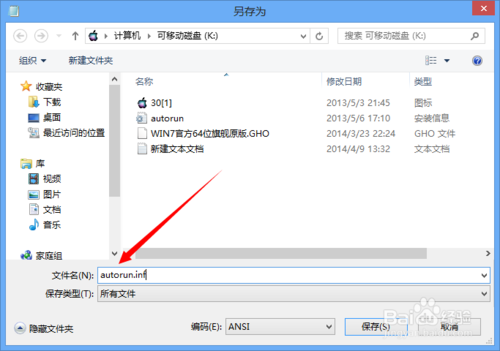
如何修改u盘图标最简单方便图4
最后选择一张你喜欢的图片,记住图片一定要是ico格式的,这个具体素材自己去找。而且图片的名字一定要是30[1].ico后缀一定要是ico。然后把图片和文本文档移到你的U盘里面,然后 把U盘从电脑上拔下来,然后重新插上,大功告成啦,是不是很好看呢?以后电脑系统重装也会赏心悦目很多呢。
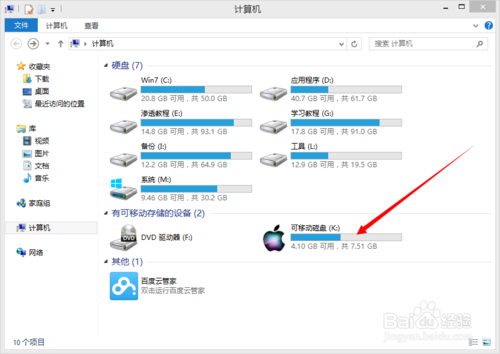
如何修改u盘图标最简单方便图5
上述就是关于如何修改u盘图标最简单方便的介绍了,大家是否都已经掌握了怎样修改u盘图标的方法呢?说实话小编在研究之前也没想到这个方法这么简单,真是便宜大家了,大家如果有兴趣的话就赶紧收藏这篇用U盘电脑重装系统win7教程吧,说不定以后用得上的。

大小:

大小:35.50MB

大小:293KB

大小:46.3M

大小:138.7M